火狐浏览器显示不安全连接怎么解决 Firefox浏览器打开网址时提示不安全怎么解决
在使用火狐浏览器打开网页时,有时会遇到提示连接不安全的情况,这可能是由于网站的安全证书问题导致的,为了保护用户的隐私和数据安全,火狐浏览器会提示用户连接不安全的网站。要解决这个问题,可以尝试更新浏览器版本、清除缓存和Cookie等方法来解决不安全连接的提示。如果问题依然存在,建议谨慎访问该网站或联系网站管理员进行处理。
具体方法:
1.首先打开火狐浏览器,找到浏览器的地址栏。
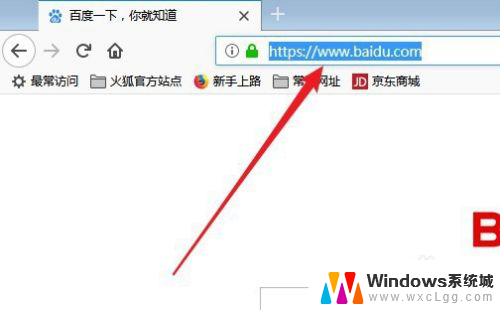
2.在地址栏中输入命令about:config,并点击打开页面中的我了解此风险的按钮。
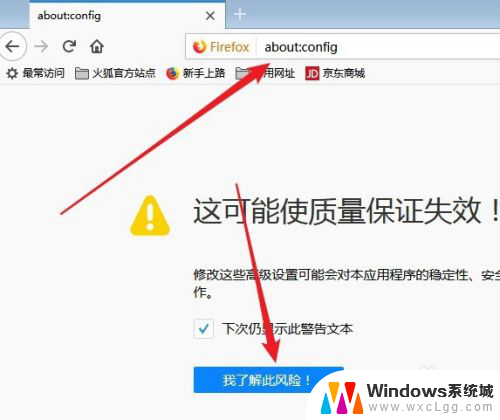
3.接下来在打开的页面中点击搜索框。
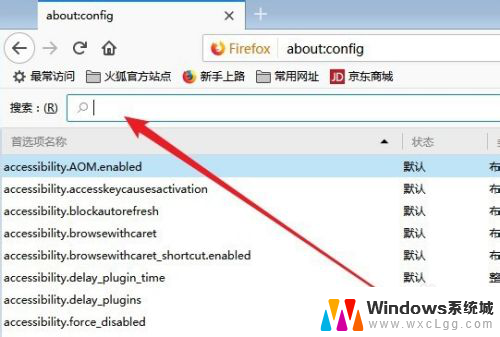
4.然后在搜索框中输入Security.Enterprise_roots.enabled,在搜索框中找到该设置项。
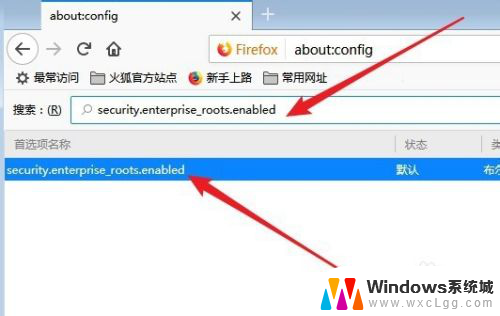
5.右键点击该搜索结果项,在弹出菜单中选择切换的菜单项。
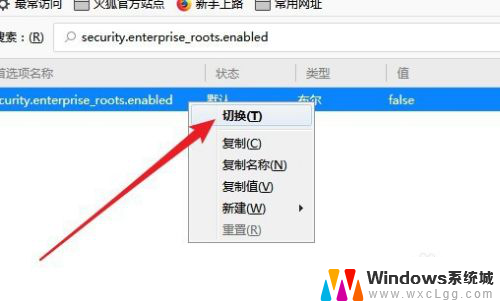
6.这时可以看到该设置项的值已修改为true,这样再打开网址的时候。就不会出现网址不安全的提示了。
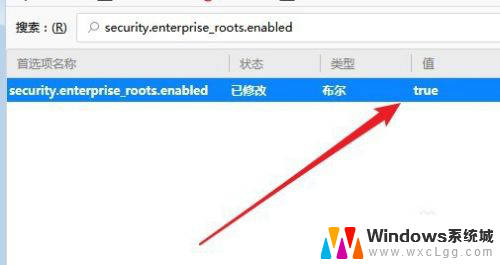
7.总结:
1、首先打开火狐浏览器,找到浏览器的地址栏。
2、在地址栏中输入命令about:config,并点击打开页面中的我了解此风险的按钮。
3、接下来在打开的页面中点击搜索框。
4、然后在搜索框中输入Security.Enterprise_roots.enabled,在搜索框中找到该设置项。
5、右键点击该搜索结果项,在弹出菜单中选择切换的菜单项。
6、这时可以看到该设置项的值已修改为true,这样再打开网址的时候。就不会出现网址不安全的提示了。
以上是解决火狐浏览器显示不安全连接的全部内容,如果遇到相同问题的用户,可以参考本文中介绍的步骤来修复,希望对大家有所帮助。
火狐浏览器显示不安全连接怎么解决 Firefox浏览器打开网址时提示不安全怎么解决相关教程
-
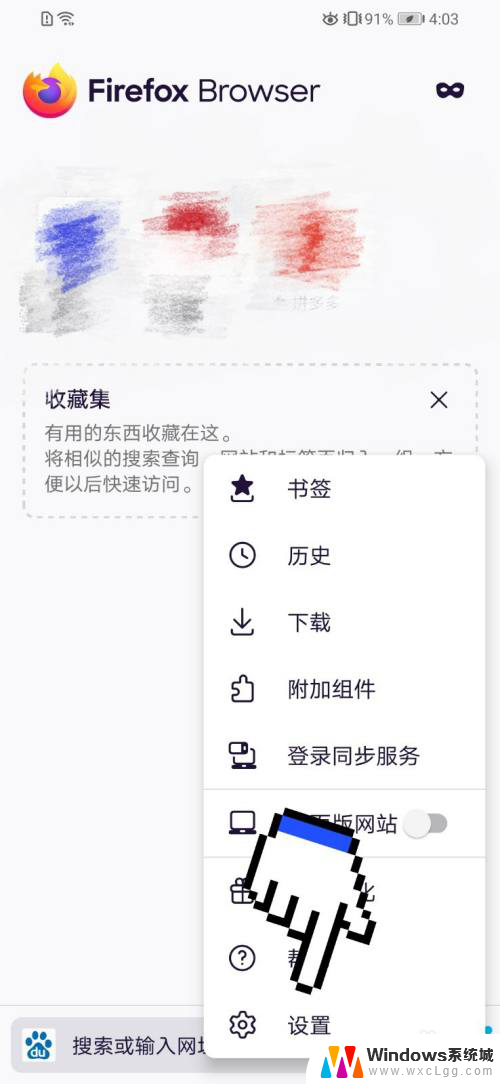 怎么解除火狐浏览器的安全拦截 火狐浏览器如何取消拦截特定网址
怎么解除火狐浏览器的安全拦截 火狐浏览器如何取消拦截特定网址2023-12-10
-
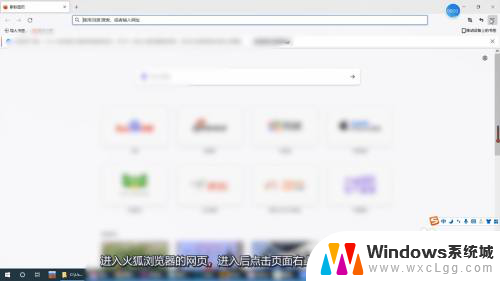 火狐浏览器安全拦截怎么取消 火狐浏览器安全拦截如何关闭
火狐浏览器安全拦截怎么取消 火狐浏览器安全拦截如何关闭2023-12-28
-
 edge 此站点的连接不安全 如何解决Edge浏览器提示此站点不安全的问题
edge 此站点的连接不安全 如何解决Edge浏览器提示此站点不安全的问题2023-09-25
-
 为啥ie浏览器打不开 IE浏览器打不开网页怎么办解决方法
为啥ie浏览器打不开 IE浏览器打不开网页怎么办解决方法2024-02-29
-
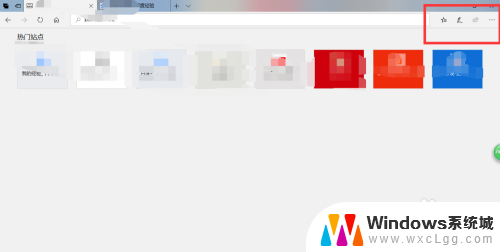 网址怎么在浏览器打开 浏览器如何设置默认打开的网址
网址怎么在浏览器打开 浏览器如何设置默认打开的网址2023-12-12
-
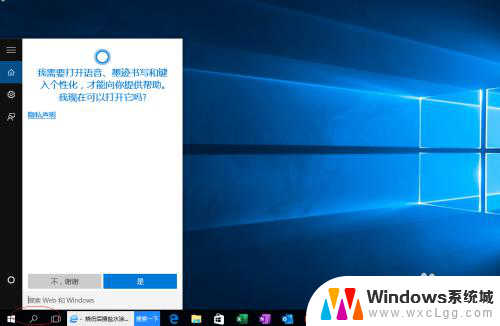 浏览器安全设置怎么设置 Windows 10浏览器安全级别设置方法
浏览器安全设置怎么设置 Windows 10浏览器安全级别设置方法2024-02-03
电脑教程推荐
- 1 固态硬盘装进去电脑没有显示怎么办 电脑新增固态硬盘无法显示怎么办
- 2 switch手柄对应键盘键位 手柄按键对应键盘键位图
- 3 微信图片怎么发原图 微信发图片怎样选择原图
- 4 微信拉黑对方怎么拉回来 怎么解除微信拉黑
- 5 笔记本键盘数字打不出 笔记本电脑数字键无法使用的解决方法
- 6 天正打开时怎么切换cad版本 天正CAD默认运行的CAD版本如何更改
- 7 家庭wifi密码忘记了怎么找回来 家里wifi密码忘了怎么办
- 8 怎么关闭edge浏览器的广告 Edge浏览器拦截弹窗和广告的步骤
- 9 windows未激活怎么弄 windows系统未激活怎么解决
- 10 文件夹顺序如何自己设置 电脑文件夹自定义排序方法